Виндовс 10 долази са основном апликацијом Маил. Није ништа о чему би требало писати, а Мицрософт је направио тако да се не такмичи са Оутлоок-ом. За основну апликацију, то је прилично добро. Апликација Маил подржава више налога, а апликације Људи и Календар су довољно добро интегрисане у њу. Такође има неке заиста згодне функције прилагођавања које вам омогућавају да поставите прилагођену боју и позадину за апликацију. Можете да подесите другу боју и позадину за сваки налог који сте додали у апликацију. Ово вам даје једноставан начин да разликујете који налог тренутно користите. Ево како можете да подесите боју и промените позадину апликације Маил у оперативном систему Виндовс 10.
Отворите апликацију Маил и изаберите налог за који желите да промените боју позадине. Апликација Маил има неколико унапред подешених поставки позадине, али можете користити и прилагођену слику за позадину апликације Маил. Ако је то оно што желите да урадите, прво потражите добру слику.
Преглед садржаја
Отворите подешавања налога
Кликните на икону хамбургера у горњем левом углу апликације Маил. Изаберите налог који желите да прилагодите и кликните на дугме зупчаника на дну. Панел са подешавањима ће се отворити са десне стране. Изаберите Персонализација са овог панела.
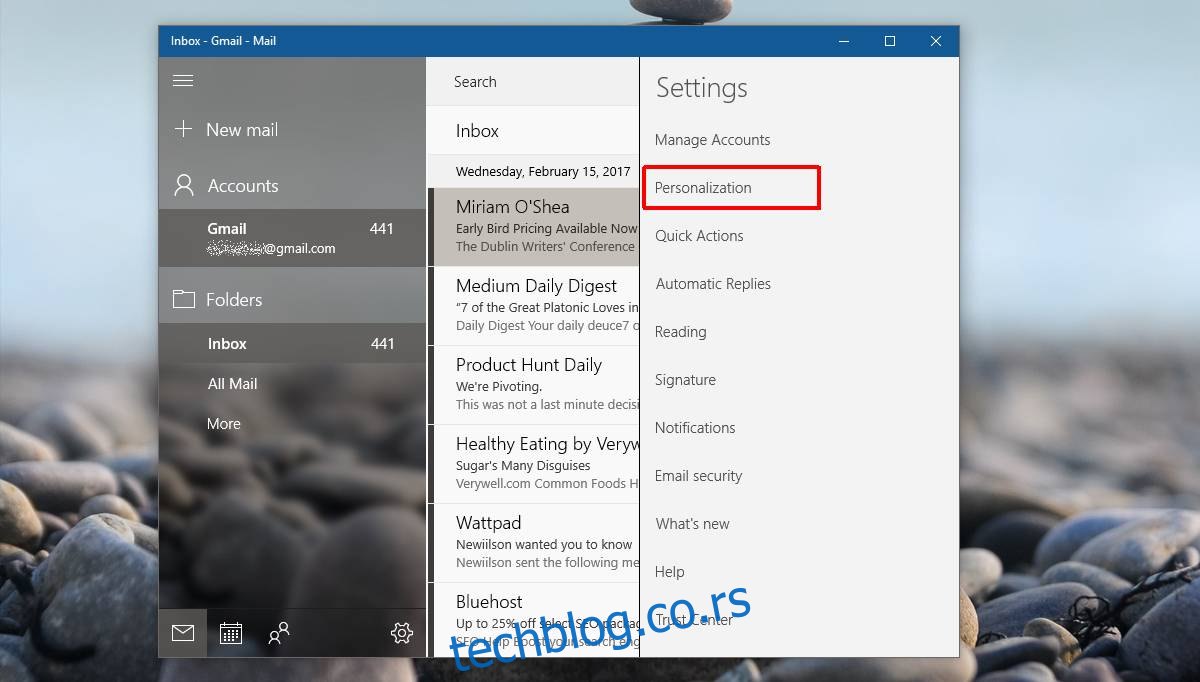
Промените боје апликације Маил
Померите се надоле до одељка „Боје“ и изаберите боју из једне од унапред подешених опција. Можете да изаберете унапред подешено или можете да подесите апликацију да користи исту боју као боја нагласка у Виндовс-у.
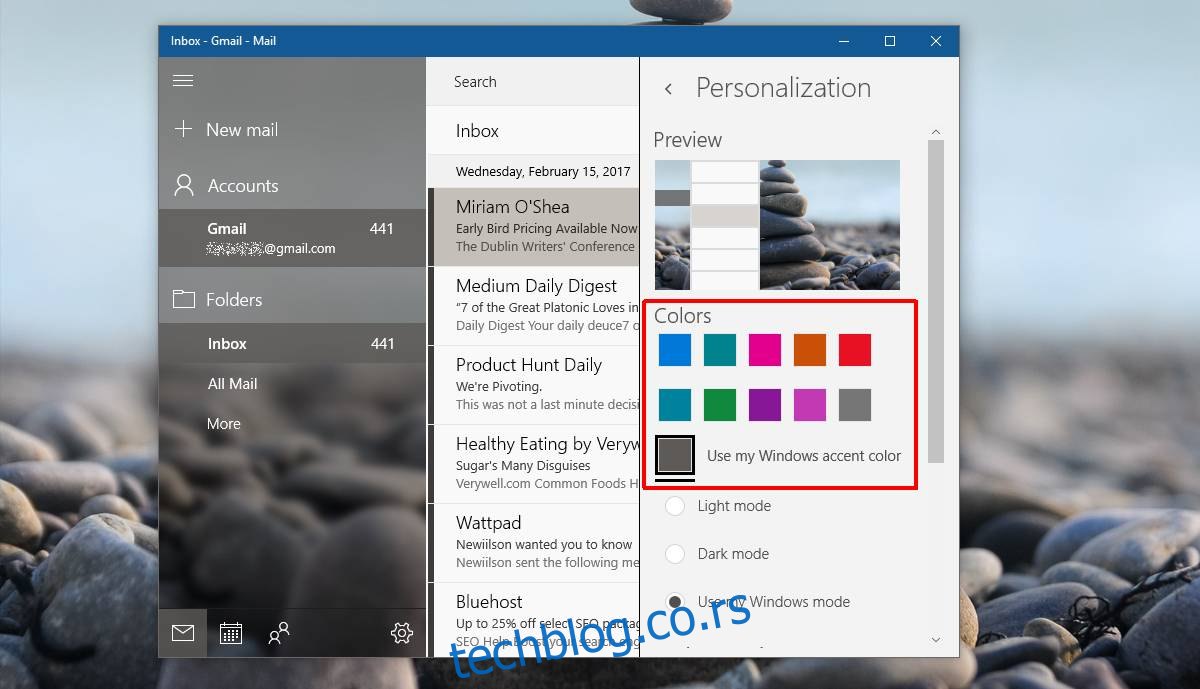
Са визуелне тачке гледишта, боја акцента ће скоро увек изгледати боље. Ако често мењате позадину и боје акцента, ово можда није најбоља опција за вас. У том случају изаберите унапред подешену боју и избегавајте боју акцента. Унапред подешене поставке нису превише светле и имате више од основних боја које можете изабрати.
Промените позадину апликације Маил
Да бисте променили позадину апликације Маил, скролујте даље до одељка „Позадина“. Апликација Маил има доступна унапред подешена подешавања у позадини и можете да кликнете на унапред подешену поставку да бисте је применили.
Да бисте поставили прилагођену слику, кликните на дугме ‘Прегледај’ испод унапред подешених поставки и изаберите слику коју желите да користите. Слика се одмах примењује. Кликните било где изван панела за персонализацију да бисте га затворили и готови сте.
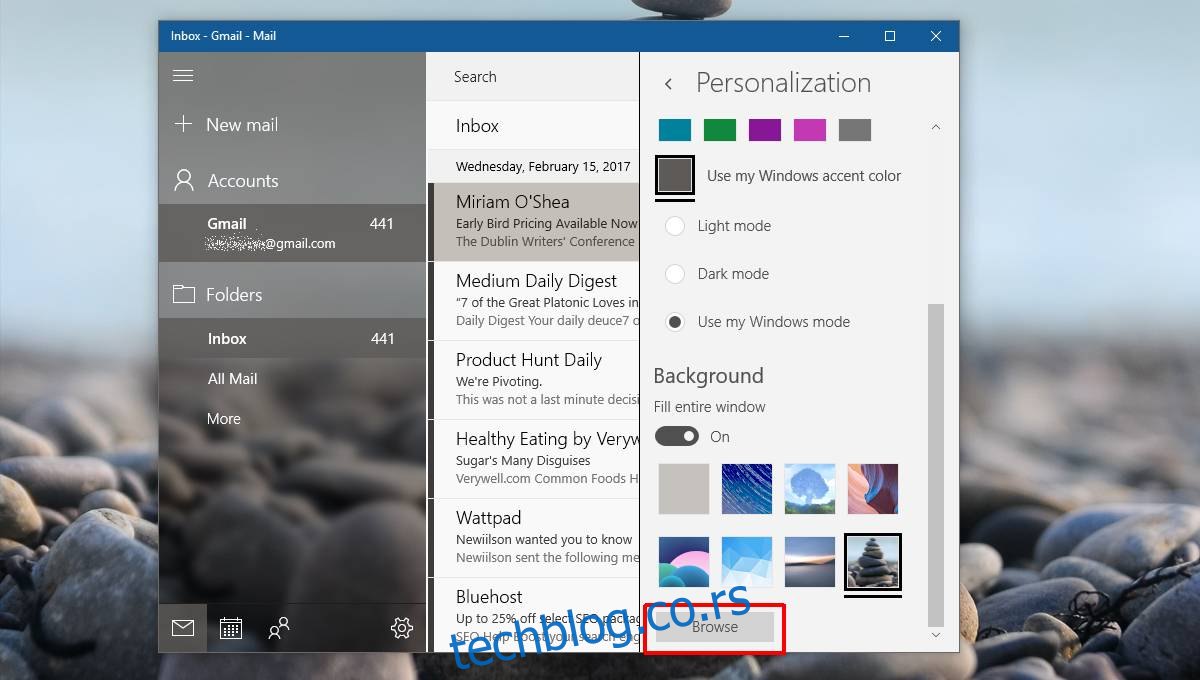
Ако сте велики у естетици и немате ништа против да потрошите мало времена на то, добра идеја је да поставите исту позадину за апликацију Маил као и за радну површину. Ово осигурава да ће, ако одлучите да користите боје нагласка у апликацији Маил, увек изгледати добро.
